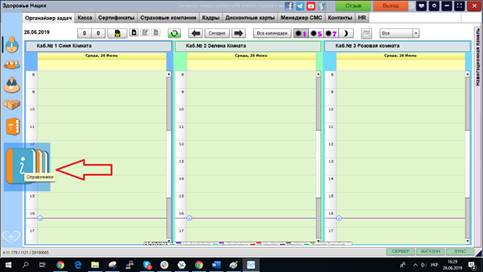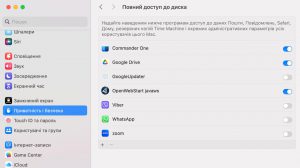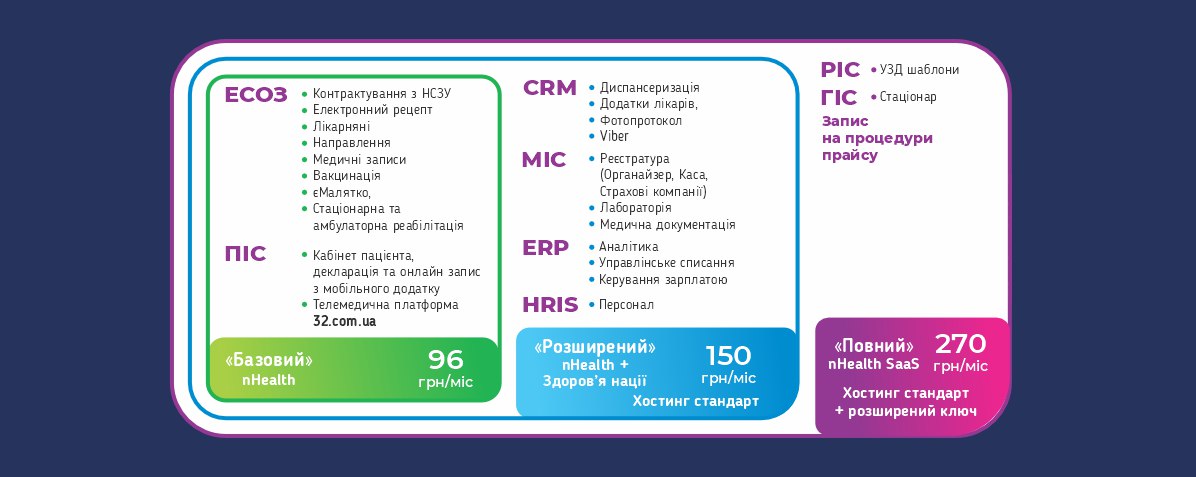розгортання ПЗ
0й етап. «Базові налаштування»
1. Як імпортувати ліцензію в ПЗ nHealth? Як перейти на резервний ключ (для хмаринкового розміщення)?
2. Як надати доступ користувачу? Політика безпеки.
3. Де прописати адресу SMTP для вихідних листів?
4. Лог дій користувачів.
1. Як імпортувати ліцензію в ПЗ nHealth? Як перейти на резервний ключ (для хмаринкового розміщення)?
1) Натискаємо на значок «Сердечко»
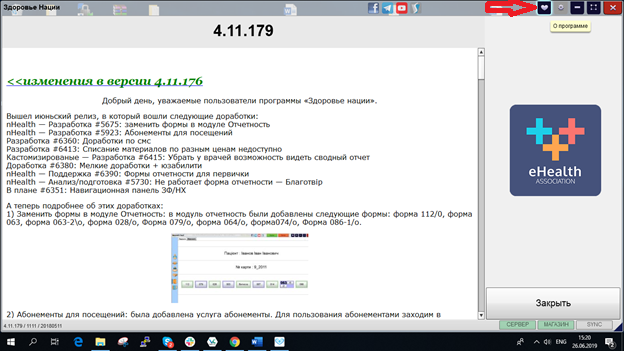
2) В діалоговому вікні, нат. на зн. Ключик

3) Натискаємо на «Відкрити файл з ключами»
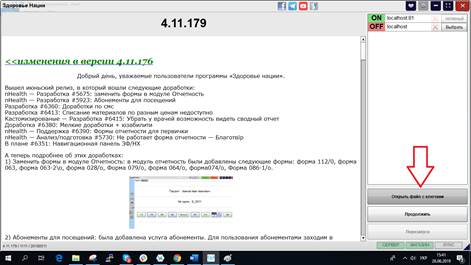
4) Відкриваємо необхідний ключ
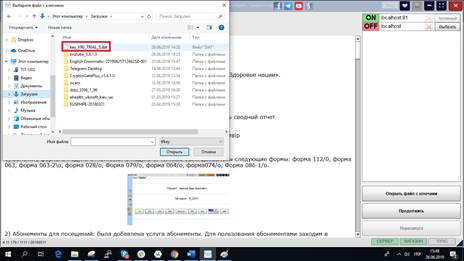
5) Натискаємо клавішу «Перезапуск»
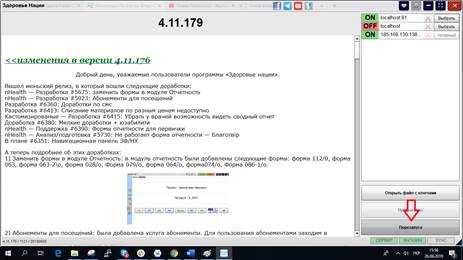
6) Після перезапуску ПЗ nHealth, повторюємо кроки 1-4.
7) Натискаємо «Продовжити»
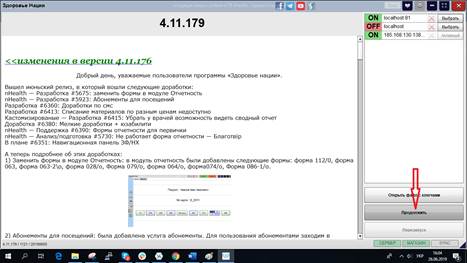
8) Натискаємо «Далі»
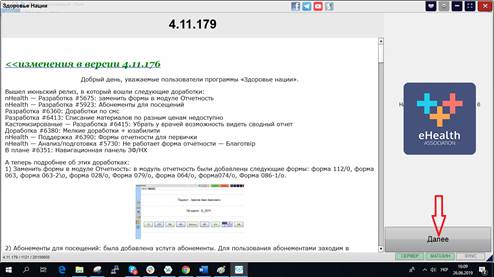
9) Заходимо під обліковим записом Директора
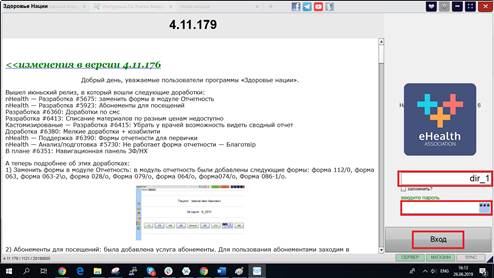
10) Ще раз натискаємо «Далі»
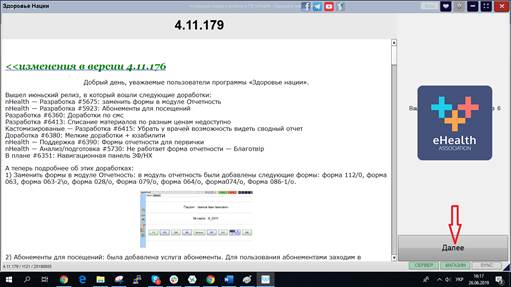
Як бачимо успішно імпортовано ліцензію
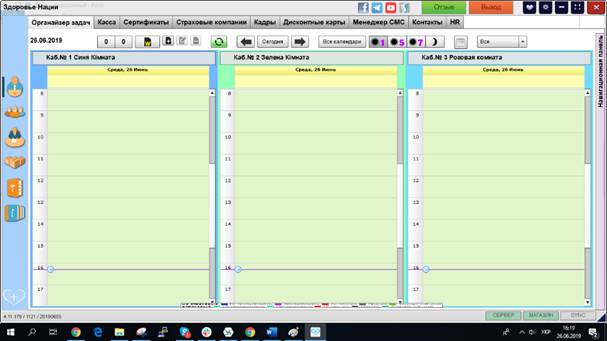
2. Як надати доступ користувачу? Політика безпеки.
Налаштування доступів та прав користувачів системи здійснюється в панелі «Довідники» → «Клініка» → «Адміністратор системи».
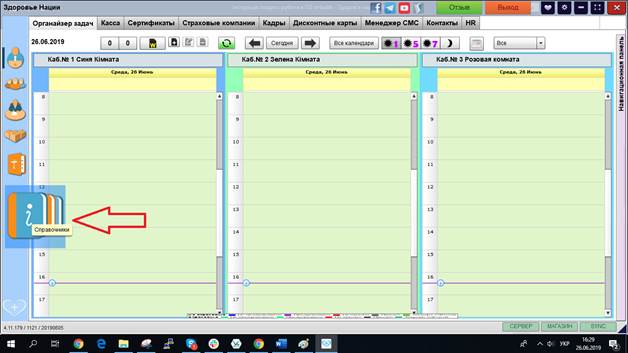
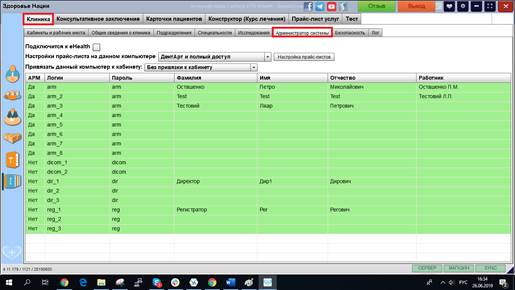
Натискаємо двічі на будь-якого користувача та бачимо всі його дані та параметри.

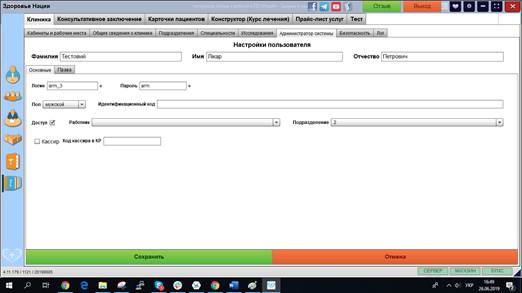
В розділі «Основні» присутні поля котрі можна позначити галочкою: Доступ – задається можливість доступу в цілому до програми для даного користувача. Касир – ідентифікується користувач, по котрому будуть застосовані фільтри в модулі «Каса».
В позиції робітник для «звичайного» користувача нічого обирати не потрібно – це поле для АРМ лікаря.
В розділі «Права» є вкладки «Панелі та вкладки» та «Картки пацієнтів» ставимо галочки на функціях, котрі будуть доступні користувачу.
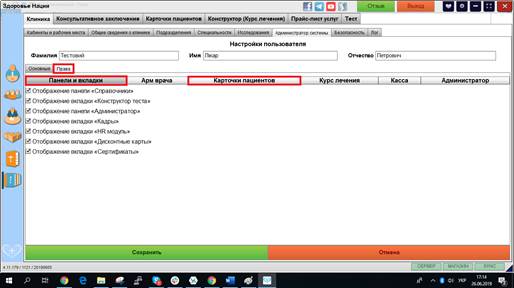
3. Де прописати адресу SMTP для вихідних листів?
Натискаємо на значок «Колесико» → в діалоговому вікні обираємо вкладку «E-mail» → вводимо параметри → нат. Зберегти.
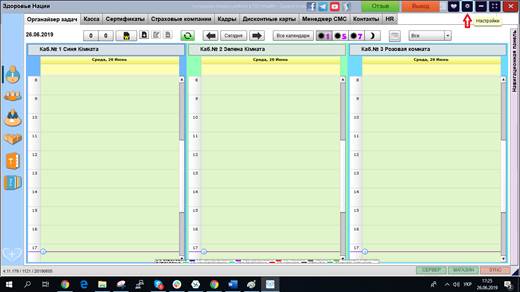
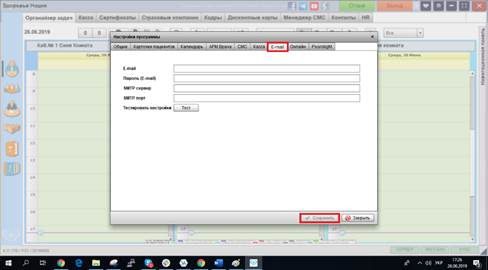
4. Лог дій користувачів.
Лог дій доступний в «Довідники» → «Клініка» → «Адміністратор системи».